Herunterladen und Anzeigen einer Kopie Ihrer Windows 10-Cortana-Daten

Cortana in Windows 10 ist ein großartiger digitaler Assistent, der jedoch wie die anderen Assistenten Daten über Sie speichert. So laden Sie eine Kopie herunter, damit Sie sie überprüfen können.
Während Tech-Services und digitale Assistenten machenIn unserem Leben ist es einfacher, wenn das Unternehmen, das den Service anbietet, viele Daten über Sie sammelt. Beispielsweise wird alles, was Sie Cortana oder Alexa sagen, aufgezeichnet und auf den Servern des Unternehmens gespeichert. Alles, was Sie auf Facebook und Google tun, wird aufgezeichnet. Die Idee ist, dass durch das Sammeln Ihrer Daten der Service verbessert und bessere Ergebnisse liefert und Ihre Bedürfnisse antizipiert werden. Gleichzeitig werden für Sie als Benutzer Datenschutz- und Sicherheitsbedenken aufgeworfen.
Das Gute sind die meisten großen Technologieunternehmenbieten die Möglichkeit, gesammelte Daten von ihren Servern anzuzeigen, herunterzuladen und sogar zu löschen. Wir haben Ihnen gezeigt, wie Sie Ihre Sprachaufnahmen von Alexa, Google Assistant, Cortana und Siri löschen. Aber wenn es um Cortana unter Windows 10 geht, gibt es mehr als nur Sprachbefehle. Tatsächlich könnten Sie überhaupt nicht mit Cortana sprechen. Es wird jedoch eine Kopie dessen gespeichert, wofür Sie es über die Tastatur verwenden, z. B. Ihre Erinnerungen, Listen und Notizen. Mit Microsoft können Sie jedoch eine vollständige Kopie Ihrer Cortana-Daten erhalten. Hier erfahren Sie, wie Sie die Daten aus Windows 10 abrufen und anzeigen.
Laden Sie Cortana-Daten von Microsoft herunter
Um loszulegen, gehen Sie zu Einstellungen> Cortana> Berechtigungen & Verlauf und klicken Sie auf den Link "Ändern, was Cortana über mich in der Cloud weiß".
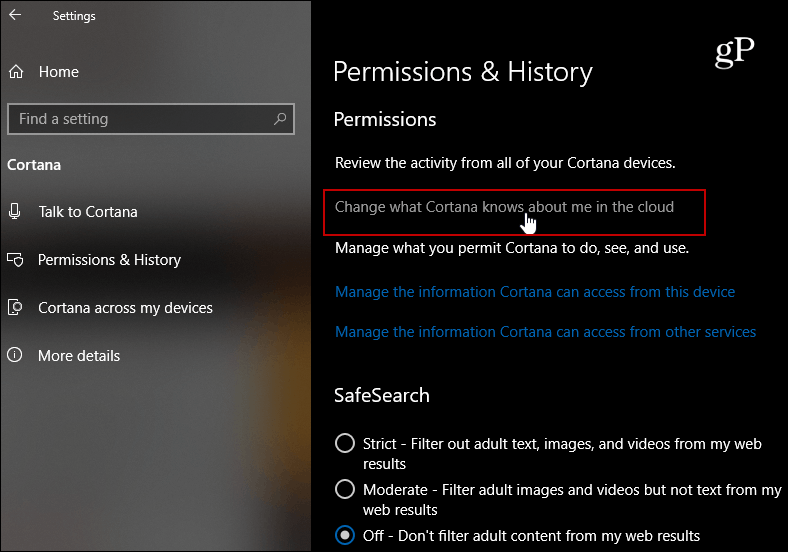
Scrollen Sie beim Starten von Cortana ein wenig nach unten undKlicken Sie auf die Schaltfläche "Meine Daten abrufen". Daraufhin wird eine Anfrage an Microsoft gesendet, dass Sie eine Kopie Ihrer Daten erhalten möchten. Anschließend erhalten Sie eine E-Mail, in der Sie darüber informiert werden, dass die Datenanforderung eingegangen ist.
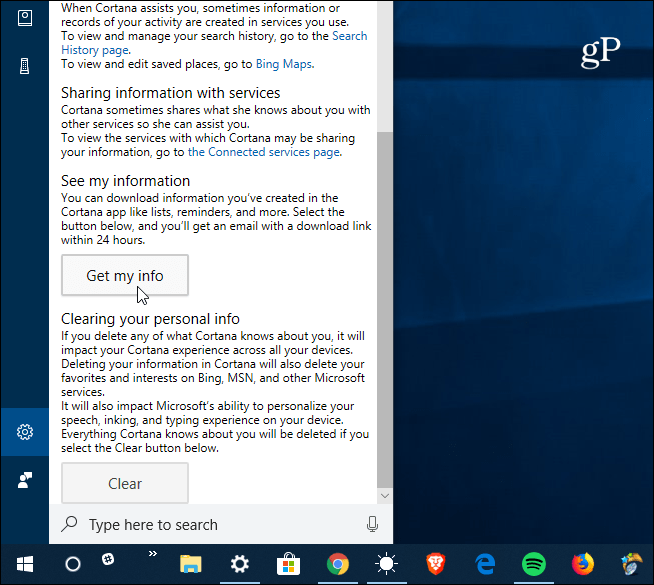
Wenn Ihre Informationen vorliegen, wird eine zweite Nachricht an die Adresse gesendet, die mit Ihrem Microsoft-Konto verbunden ist. Öffnen Sie die E-Mail und klicken Sie auf den Link "Hier herunterladen".
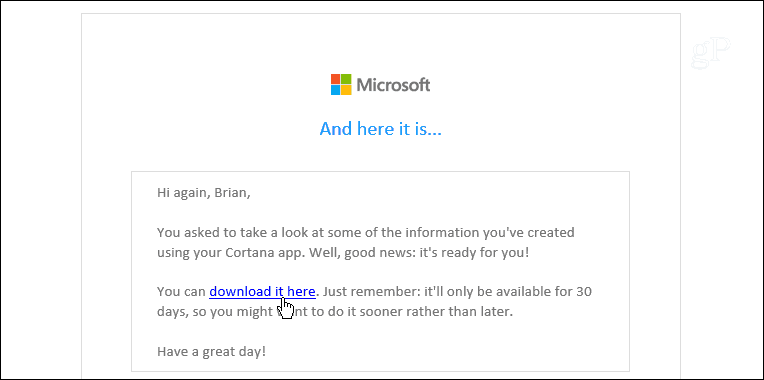
Über den Link gelangen Sie auf die Seite von Microsoft, auf der das CortanaExport-Tool die Berechtigung zum Sammeln und Sichern Ihrer Daten erteilt. Nachdem Sie geklickt haben Ja Eine Zip-Datei mit Ihren Daten wird heruntergeladen - speichern Sie sie an einem bequemen und sicheren Ort.
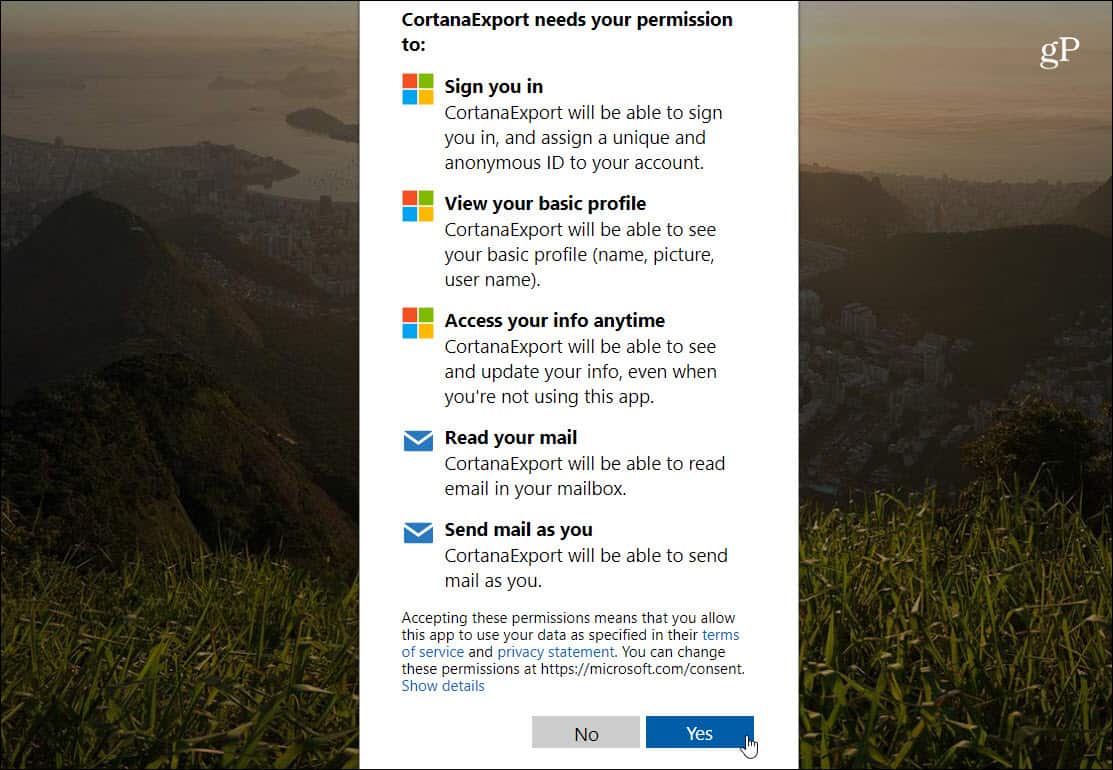
Öffnen Sie den Zip-Ordner, und Sie finden mehrere Textdateien im JSON-Format. Dies bedeutet, dass Sie die Textdatei im Editor öffnen können, dies ist jedoch nicht das benutzerfreundlichste Format.
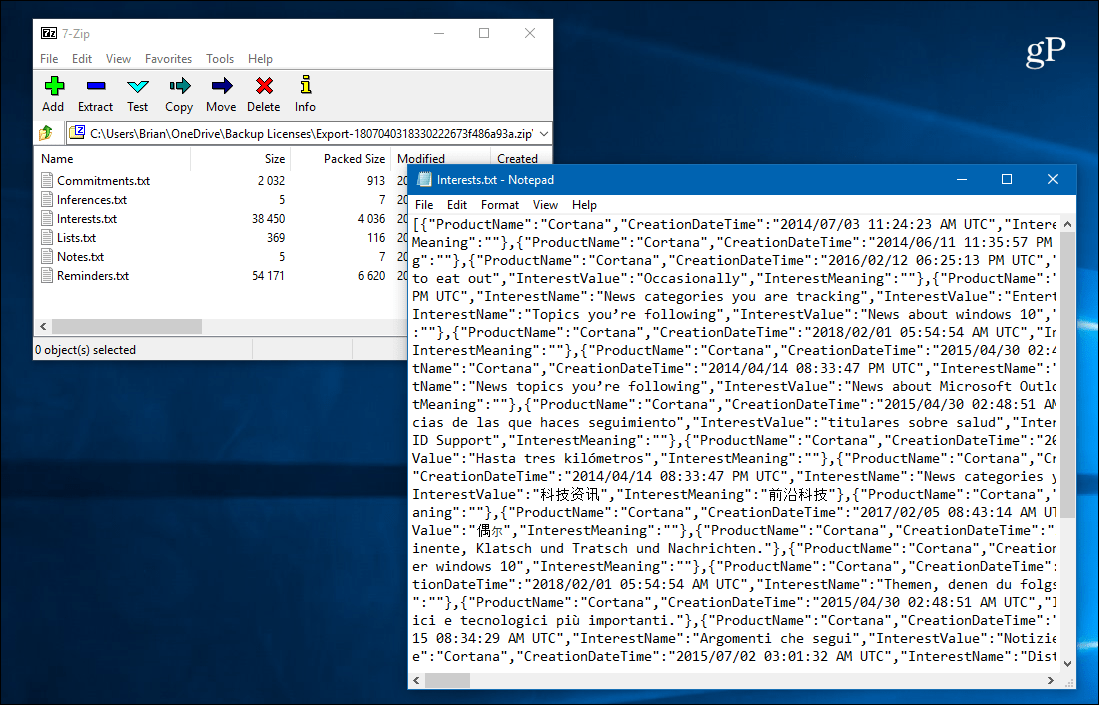
Zum Entschlüsseln der Daten können Sie JSON verwendenZuschauer. Die benutzerfreundlichen Online-Optionen finden Sie unter codebeautify.org/jsonviewer oder im JSON-Formatierer von Bing. Wenn Sie jedoch ein fortgeschrittener Benutzer sind und ultimative Sicherheit wünschen, möchten Sie eine App wie das kostenlose Notepadd ++ - Dienstprogramm verwenden oder sie möglicherweise in Excel importieren.
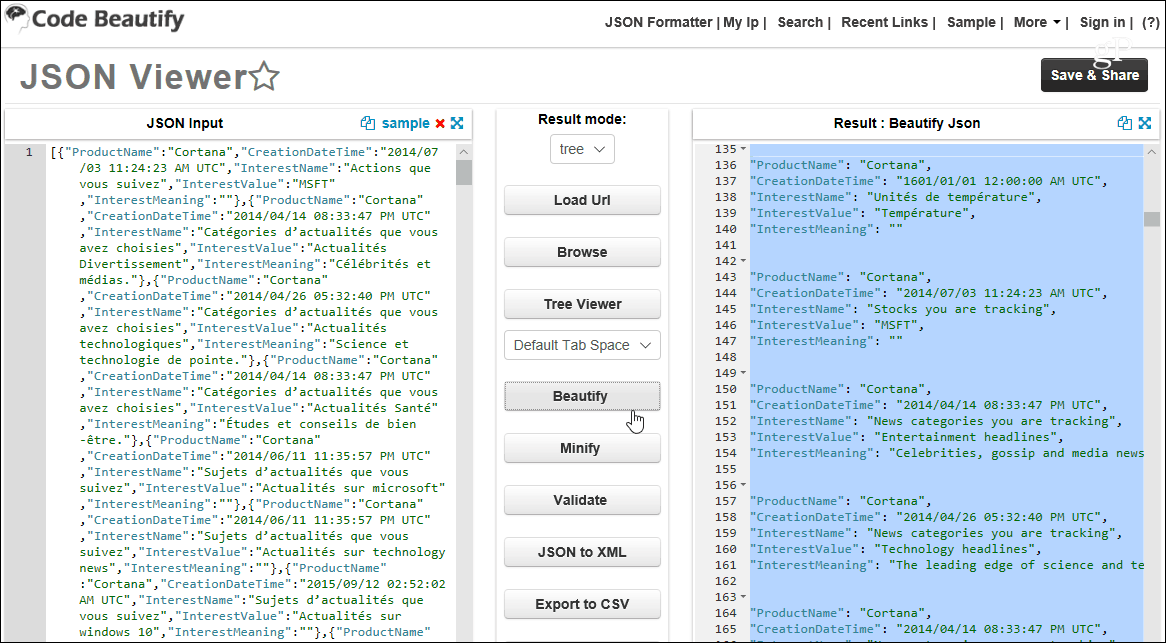
Nachfolgend finden Sie ein Beispiel für das Bing JSON Formatter-Tool:
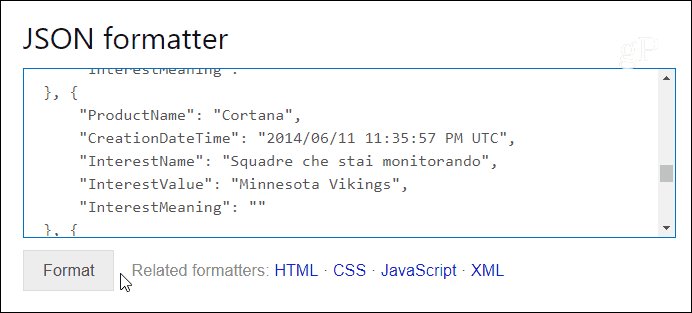
Mit jeder neuen Version von Windows 10 wird Microsoftverbessert weiterhin die Transparenz in Bezug auf die gesammelten Daten. Vor allem mit den neuen Datenschutzeinstellungen in Windows 10 1803 oder höher und den Verbesserungen des Diagnostic Data Viewer. Es ist toll, dass wir die Informationen herunterladen können, aber es wäre schön, wenn das Unternehmen einen leichter lesbaren Datenbericht zur Verfügung stellen würde.
Wie ich bereits erwähnt habe, andere Online-DiensteSie können eine Kopie Ihrer Daten herunterladen und es ist wichtig, einen Blick darauf zu werfen. Zum Beispiel ist es angesichts der jüngsten Facebook-Datenschutzskandale ein guter Zeitpunkt, um zu überprüfen, was Facebook über Sie weiß (was eigentlich alles ist). Lesen Sie in unseren Artikeln, wie Sie eine Kopie Ihrer Facebook-Daten herunterladen und wie Sie Ihre Instagram-Daten herunterladen - ebenfalls ein Unternehmen von Facebook.
Wenn Sie ein starker Nutzer von Google-Diensten sind, lesen SieIn unserem Artikel erfahren Sie, wie Sie alle Ihre Daten von Google herunterladen können. Lesen Sie auch die neuen Datenschutzbestimmungen im Dashboard "Meine Aktivitäten" von Google. Wenn Sie es leid sind, dass die intelligenten Lautsprecher und digitalen Assistenten immer zuhören, lesen Sie unseren Artikel darüber, wie Sie Google Assistant, Siri, Cortana und Alexa daran hindern, aktiv zuzuhören. Und ein Artikel wie dieser wäre nur vollständig, wenn ich alle daran erinnert hätte Bequemlichkeit ist der Feind der Sicherheit und Sie müssen die Zwei-Faktor-Authentifizierung überall dort aktivieren, wo sie verfügbar ist.

![Hier ein früher Blick auf Cortana für Windows 10 [Video]](/templates/tips/dleimages/no_image.jpg)








Hinterlasse einen Kommentar